Как создать свой список адресов электронной почты в WordPress с помощью OptinMonster
Опубликовано: 2022-02-17Хотите создать свой список адресов электронной почты с помощью OptinMonster?
OptinMonster — это известный плагин для создания всплывающих окон и потенциальных клиентов, который позволяет легко расширять список адресов электронной почты в WordPress и превращать посетителей веб-сайта в подписчиков.
В этой статье мы покажем вам, как создать свой список адресов электронной почты в WordPress с помощью OptinMonster.
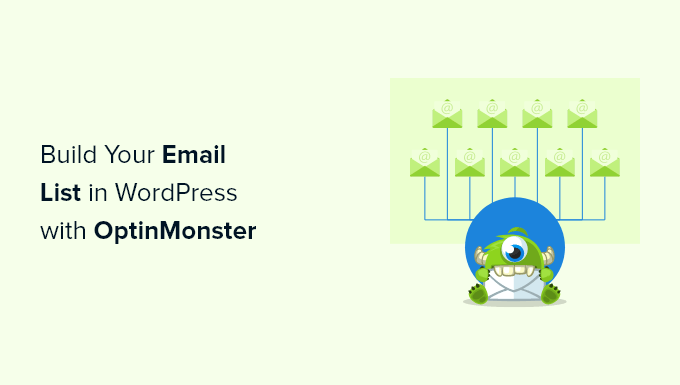
Примечание. OptinMonster — это плагин, который мы используем для расширения нашего списка адресов электронной почты на WPBeginner, и он был создан основателем WPBeginner Сайедом Балхи, чтобы помочь нам получить больше подписчиков электронной почты.
Что такое OptinMonster и зачем использовать его для создания списка адресов электронной почты?
Более 70% людей, посетивших ваш сайт, никогда больше не вернутся на него. Вот почему важно создать список адресов электронной почты, чтобы вы могли оставаться на связи со своими посетителями и возвращать их на свой сайт.
Но заставить посетителей сайта подписаться на вашу рассылку может быть непросто.
Вот тут-то и появляется OptinMonster.
OptinMonster — один из лучших плагинов для захвата электронной почты для WordPress, которым пользуются более 1,2 миллиона веб-сайтов. Он оснащен всем необходимым, чтобы превратить посетителей сайта в подписчиков электронной почты.
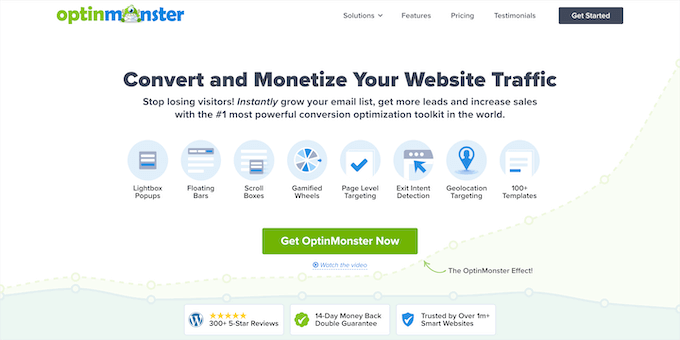
OptinMonster — это инструмент для создания форм подписки по электронной почте, включая всплывающие окна, плавающие панели, полноэкранные приветственные маты, выдвижные поля прокрутки, встроенные персонализированные формы для потенциальных клиентов, игровое вращение для выигрыша подписок и многое другое.
Он включает в себя библиотеку шаблонов из более чем 400 шаблонов с высокой конверсией, которые вы можете полностью настроить с помощью конструктора перетаскивания.
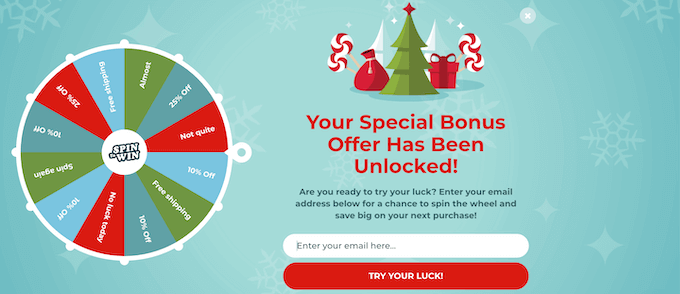
Есть много полезных функций, таких как технология Exit-Intent, которая позволяет показывать всплывающее окно именно в тот момент, когда кто-то собирается покинуть ваш сайт. Это помогает превратить посетителей вашего сайта в подписчиков электронной почты.
Кроме того, он невероятно удобен для начинающих, поэтому вы можете создавать формы подписки с высокой конверсией, чтобы расширять свою рассылку по электронной почте без написания кода.
В отличие от других всплывающих плагинов WordPress, OptinMonster НЕ будет замедлять работу вашего сайта, а такие функции, как A/B-тестирование и аналитика конверсий, действительно будут работать.
Это звучит безумно, но, к сожалению, большинство плагинов WordPress для лидогенерации не работают должным образом, когда активны плагины кэширования, поэтому, как владелец веб-сайта, вы вынуждены выбирать между более быстрым веб-сайтом или большим количеством подписчиков. С OptinMonster вы этого не сделаете.
С учетом сказанного давайте посмотрим, как вы можете шаг за шагом создать свой список адресов электронной почты в WordPress с помощью OptinMonster.
Создайте свой список адресов электронной почты в WordPress с помощью OptinMonster
Первое, что вам нужно сделать, это зайти на сайт OptinMonster и нажать кнопку «Получить OptinMonster сейчас».
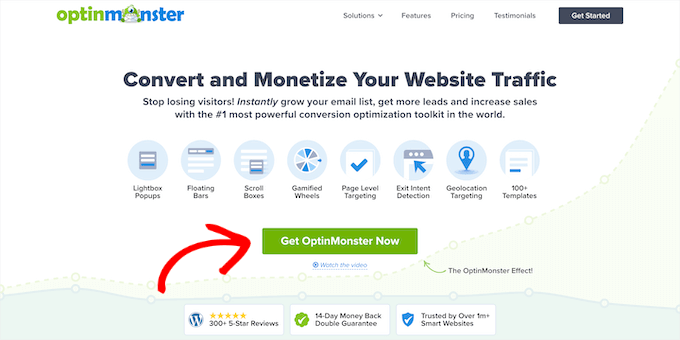
Это приведет вас на страницу с ценами, где вам нужно нажать кнопку «Начать» под планом, который лучше всего соответствует вашим потребностям.
Мы рекомендуем план Pro, который является самым популярным и включает Exit Intent. Вы можете получить дополнительную скидку 10% с нашим эксклюзивным кодом купона OptinMonster.
После этого вам необходимо ввести платежные данные и завершить покупку.
Далее вам необходимо установить и активировать плагин OptinMonster для WordPress. Для получения более подробной информации см. наше пошаговое руководство по установке плагина WordPress.
Этот плагин подключает ваш сайт WordPress к программному обеспечению OptinMonster.
После активации вам необходимо подключить свою учетную запись. Для начала просто зайдите в OptinMonster »Настройки в панели администратора WordPress.
Затем нажмите кнопку «Подключить существующую учетную запись».
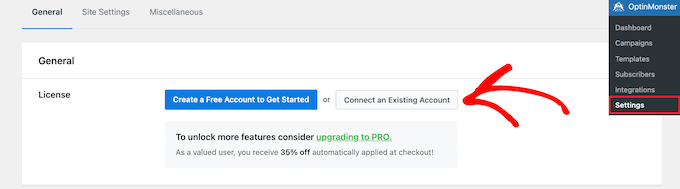
Если вы хотите создать бесплатную учетную запись для тестирования программного обеспечения, просто нажмите кнопку «Создать бесплатную учетную запись для начала работы».
Теперь вы увидите всплывающее окно, в котором вас попросят ввести адрес электронной почты.
Просто введите адрес электронной почты, который вы использовали для создания учетной записи, и нажмите кнопку «Подключиться к WordPress».
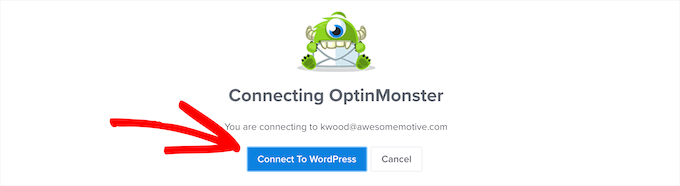
Затем на экране появляется ряд подсказок, чтобы завершить подключение вашего веб-сайта к OptinMonster.
После того, как вы выполните эти шаги, ваш сайт WordPress и OptinMonster будут связаны, и вы сможете создать свою первую кампанию.
Создание формы Optin в WordPress с помощью OptinMonster
Чтобы создать свою первую кампанию, перейдите в OptinMonster »Кампании на панели инструментов WordPress и нажмите кнопку «Создать свою первую кампанию».
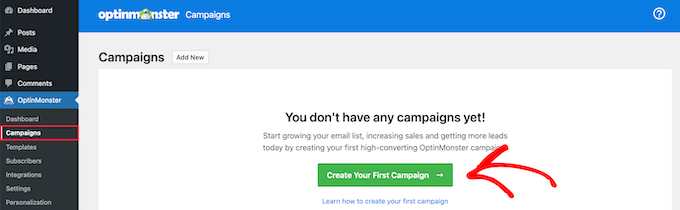
Во-первых, вам нужно выбрать тип кампании. На выбор доступны все виды кампаний, включая всплывающие окна, полноэкранные приветственные маты, встроенные подписки и многое другое.
Для этого руководства мы выберем тип кампании «Всплывающее окно», который позволяет отображать всплывающее окно с высокой конверсией на вашем сайте.
Чтобы выбрать тип кампании, просто нажмите на него.

Ниже приведен список шаблонов, которые лягут в основу вашей всплывающей кампании. Вы можете выбрать любой понравившийся шаблон.
Чтобы выбрать шаблон, просто наведите на него курсор и нажмите кнопку «Использовать шаблон».
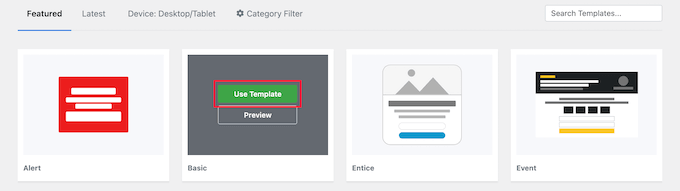
Далее вам нужно ввести название вашей кампании. Это не будет отображаться на вашем веб-сайте, но поможет вам вспомнить, для чего предназначена кампания.
Затем нажмите кнопку «Начать строительство».
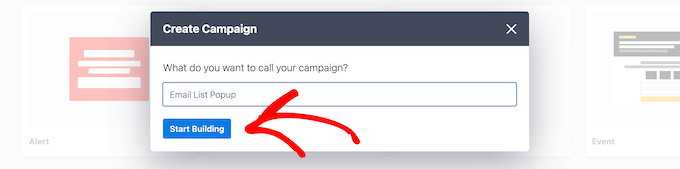
Это запускает конструктор кампаний OptinMonster, который показывает предварительный просмотр вашей кампании в реальном времени на правой панели.
Вы можете просто указать и щелкнуть любой элемент в разделе предварительного просмотра, чтобы внести изменения, переместить или удалить его.
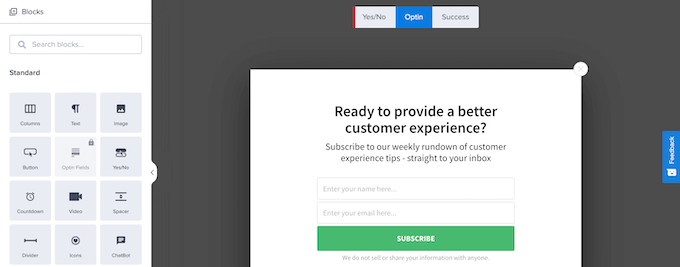
Для этого урока мы сохраним дизайн по умолчанию, но изменим текст.
Для этого просто нажмите на существующий текст, после чего вы сможете внести изменения прямо во всплывающем окне предварительного просмотра.
Меню слева управляет цветами шрифта, интервалами и другими параметрами.
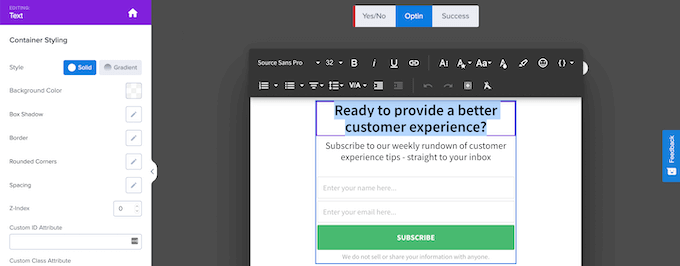
Вы также можете добавить новые функции во всплывающее окно с включенными блоками.
Просто перетащите блоки из левого меню «Блоки» во всплывающее окно, чтобы добавить новые функции.
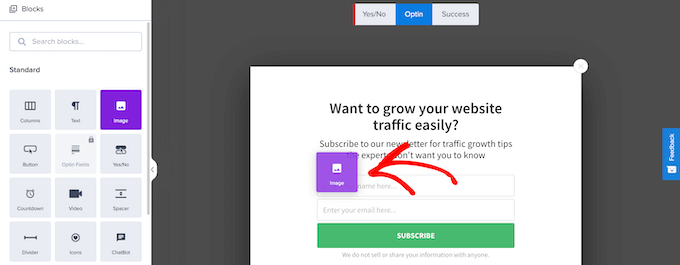
После того, как вы закончите настройку внешнего вида всплывающего окна, вам нужно установить правила его отображения.
Для этого просто щелкните вкладку «Правила отображения» в верхней части экрана. Здесь вы можете установить условия появления всплывающего окна. Вы можете полностью настроить эти правила отображения, чтобы показывать нужное сообщение нужному человеку в нужное время.
В этом руководстве мы создадим простое правило отображения, чтобы всплывающее окно появлялось после того, как пользователь проведет на вашем сайте определенное количество времени.

Для этого вам нужно выбрать «время на странице» и установить количество секунд, которое вы хотите пройти, прежде чем появится всплывающее окно.
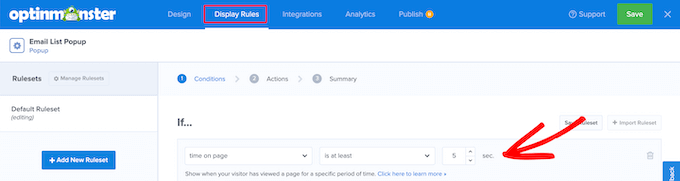
Затем, чтобы ваше всплывающее окно отображалось на каждой странице, убедитесь, что для параметра «текущий путь URL» установлено значение «любая страница».
После этого нажмите кнопку «Следующий шаг».
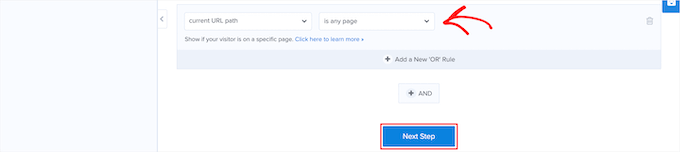
Это приведет вас к экрану «Действия», где вы сможете установить, что произойдет по истечении времени.
Во-первых, убедитесь, что в поле «Показать вид кампании» выбрано «Включить», затем вы можете добавить эффекты и звуковые эффекты, если хотите.
Затем нажмите кнопку «Далее».
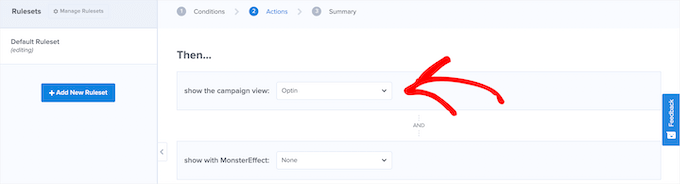
После этого вы можете проверить свои правила отображения, чтобы убедиться, что они верны.
Затем нажмите кнопку «Сохранить», чтобы сохранить свою кампанию на данный момент.
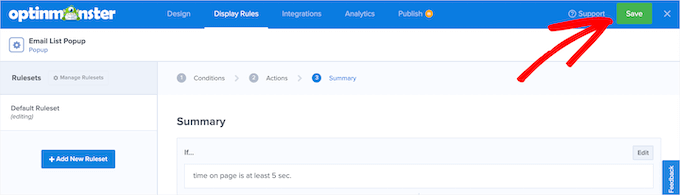
Подключение всплывающего окна WordPress к сервису электронного маркетинга
Затем вы можете подключить свое всплывающее окно к службе маркетинга по электронной почте. Таким образом, когда посетитель вводит свой адрес электронной почты, он автоматически добавляется в ваш список адресов электронной почты.
OptinMonster также включает функцию под названием Monster Leads. Это будет независимо хранить ваши лиды, поэтому вы всегда сможете импортировать их своему поставщику маркетинговых услуг по электронной почте позже, если хотите.
Если у вас еще нет службы электронного маркетинга, мы рекомендуем использовать постоянный контакт. Это один из самых популярных сервисов электронного маркетинга в мире, который предлагает отличную поддержку для тех, кто только начинает.
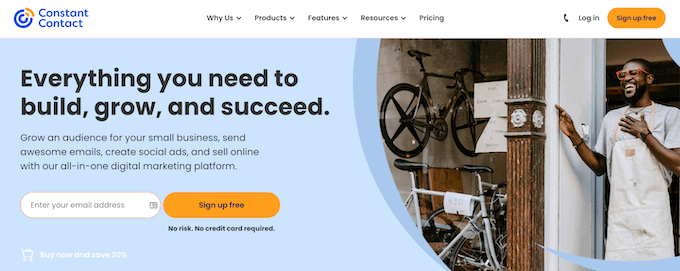
Некоторые другие отличные варианты включают Sendinblue, Drip и ConvertKit.
Чтобы подключить поставщика услуг электронной почты к всплывающему окну, просто щелкните вкладку «Интеграции» в верхней части страницы.
Затем нажмите кнопку «Добавить новую интеграцию».
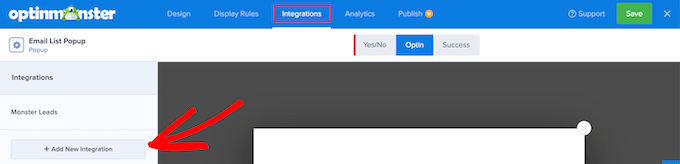
Затем прокрутите вниз, пока не найдете своего поставщика услуг электронной почты, и нажмите на него.
OptinMonster проведет вас через этапы их соединения. Для большинства провайдеров почтового маркетинга все, что вам нужно сделать, это скопировать ключ API.
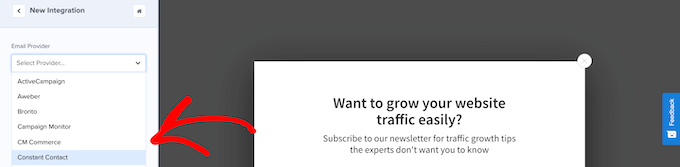
После этого вы готовы запустить свою кампанию.
Запуск всплывающей кампании OptinMonster в WordPress
Чтобы начать настройку своей кампании, нажмите кнопку «Опубликовать» в верхней части страницы.
Это приведет вас к экрану, где вы можете просмотреть свою кампанию, прежде чем запустить ее.
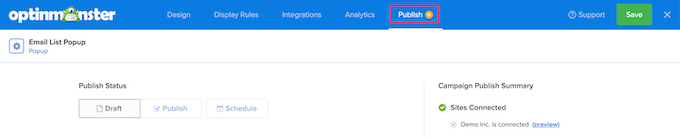
Если вас устраивает внешний вид вашей кампании, измените статус в поле «Статус публикации» с «Черновик» на «Опубликовать».
Теперь ваша кампания запущена и работает на вашем веб-сайте. Убедитесь, что вы нажали кнопку «Сохранить», прежде чем покинуть страницу.

Вы также можете проверить, активна ли ваша кампания, перейдя в OptinMonster »Кампании в панели администратора WordPress.
Затем убедитесь, что ваша кампания переключена на «Опубликовать» в столбце «Статус».
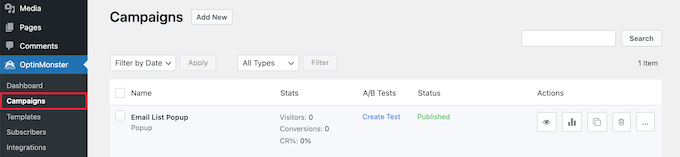
На этом экране также отображаются все созданные вами кампании, а также активные или приостановленные на вашем веб-сайте.
Сплит-тестирование A/B для Optins в WordPress
После того, как ваша кампания проработает некоторое время и вы расширите свой список адресов электронной почты, вы можете улучшить свою кампанию, проведя сплит-тестирование A/B.
Сплит-тестирование A/B — это когда вы вносите небольшие изменения во внешний вид, текст и даже цвета своих всплывающих окон. Эти небольшие изменения могут привести к значительному увеличению конверсии.
OptinMonster поставляется с простой в использовании функцией сплит-тестирования A/B, которая избавляет вас от догадок.
Примечание. Чтобы использовать функцию раздельного тестирования, вам потребуется план Plus или выше.
Для начала перейдите в OptinMonster »Кампании , затем нажмите ссылку «Создать тест», чтобы создать новый сплит-тест.
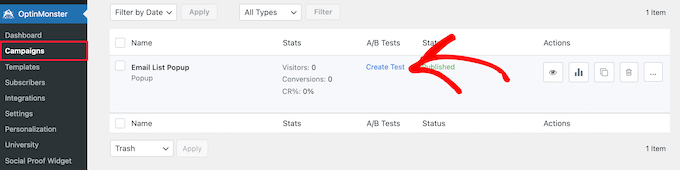
Откроется всплывающее окно, в котором вы можете добавить заметки о кампании.
Затем нажмите кнопку «Создать сплит-тест».
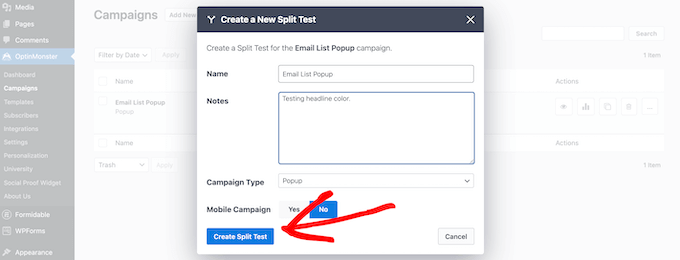
Это возвращает вас к тому же экрану конструктора кампаний, где вы можете вносить изменения.
Когда вы закончите, нажмите кнопку «Сохранить», и OptinMonster автоматически запустит для вас сплит-тест.
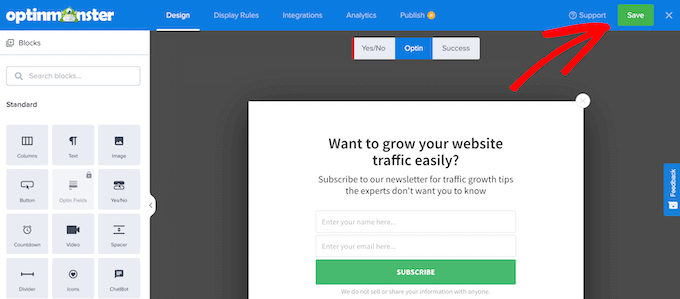
Со временем вы сможете увидеть, какая кампания приводит к более высокому коэффициенту конверсии.
Чтобы просмотреть данные своей кампании, просто вернитесь к OptinMonster »Кампании , и со временем он покажет ваши результаты.
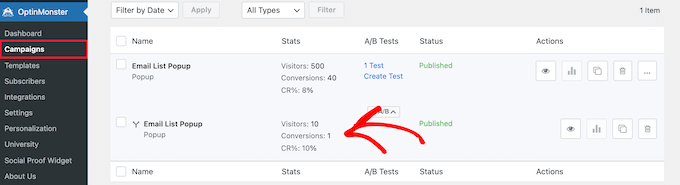
Затем вы можете поэкспериментировать с обновлением контента или простой кампанией «да/нет», чтобы увеличить количество конверсий и получить еще больше подписчиков по электронной почте.
Последние мысли
За прошедшие годы мы протестировали почти все всплывающие окна WordPress и плагины для генерации лидов, и мы продолжаем использовать OptinMonster по уважительной причине.
Большинство других плагинов WordPress для лидогенерации имеют два основных недостатка:
- Они замедляют работу вашего сайта, потому что по замыслу должны хранить аналитические данные в базе данных вашего сайта. Это действительно требует больших ресурсов и может привести к блокировке вашей учетной записи хостинга WordPress.
- Мощные функции, такие как A/B-тестирование и таргетинг на уровне страницы, не работают должным образом с плагинами кэширования WordPress. Но вы не можете не использовать кэширование на своем сайте, потому что это значительно замедлит работу вашего сайта.
Поскольку OptinMonster начинался как стандартный плагин WordPress, у него также были эти проблемы в первые дни, но команда адаптировала и преобразовала плагин в полноценное приложение SaaS в 2015 году.
Теперь OptinMonster может работать независимо от WordPress, что означает, что вы можете использовать его на любом конструкторе веб-сайтов, но, что более важно, он имеет надежную архитектуру кода, которая преодолевает вышеуказанные проблемы, с которыми до сих пор не справился ни один другой плагин WordPress.
Вот почему более 1,2 миллиона веб-сайтов используют OptinMonster, и это лидер рынка, когда речь идет о привлечении потенциальных клиентов и оптимизации конверсии.
Мы надеемся, что эта статья помогла вам научиться создавать список адресов электронной почты в WordPress с помощью OptinMonster. Вы также можете ознакомиться с нашим руководством о том, как выбрать лучшее программное обеспечение для веб-дизайна, а наши эксперты выбирают лучшие приложения для виртуальных рабочих номеров с бесплатными опциями.
Если вам понравилась эта статья, подпишитесь на наш канал YouTube для видеоуроков по WordPress. Вы также можете найти нас в Twitter и Facebook.
